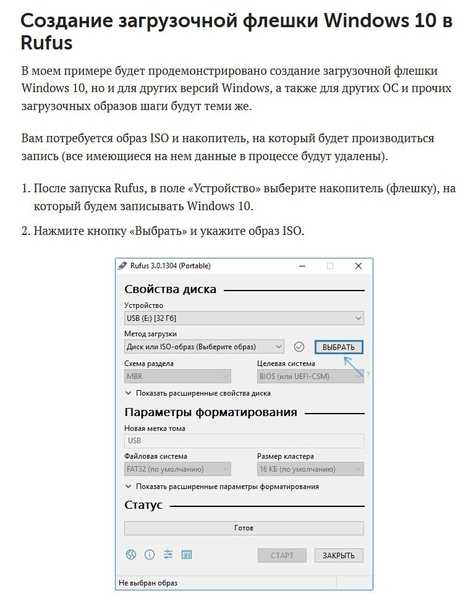Форматирование флешки windows 10: Как отформатировать флешку в Windows 10 – 7 способов
Содержание
Как форматировать USB-флешку на Windows
Последнее обновление от пользователя
Макс Вега
.
USB-флешки иногда отображают меньше памяти, чем на них доступно. Иногда полезно отформатировать флешку, чтобы восстановить полную емкость устройства. Ниже мы подробно расскажем, как это сделать на Windows и Linux.
- Форматирование флешки
- Форматировать флешку в Windows
- Windows FAT
- Windows NTFS
- Форматировать флешку в Windows XP
- Форматировать флешку в Linux
Форматирование флешки
Перед началом работы важно выбрать, какую файловую систему Вы хотите использовать. В зависимости от потребностей пользователя флешка может быть отформатирована в файловую систему FAT (включая FAT16 или FAT32) или NTFS.
Система <bold>FAT16 часто используется на небольших USB-флешках с максимальным объемом памяти 2 ГБ. Эта файловая система доступна через MS-DOS и на всех версиях Windows. Систему FAT32 лучше всего использовать для мультимедийных флешек с максимальным объемом памяти 4 ГБ. Эта файловая система доступна на всех версиях Windows, начиная с Windows 95 OSR2.
NTFS используется для файлов размером более 4 ГБ. Эта система имеет неограниченный максимальный размер файла (в обычном режиме) и доступна на всех версиях Windows, начиная с Windows NT 4.
Форматировать флешку в Windows
Windows FAT
Откройте Панель управления > Администрирование > Управление компьютером > Управление дисками. Затем щелкните правой кнопкой мыши на нужный диск и выберите Форматировать. Если флешка имеет емкость более 2 ГБ, выберите FAT32; если объем памяти меньше 2 ГБ, выберите FAT16. Подтвердите свой выбор, нажав OK.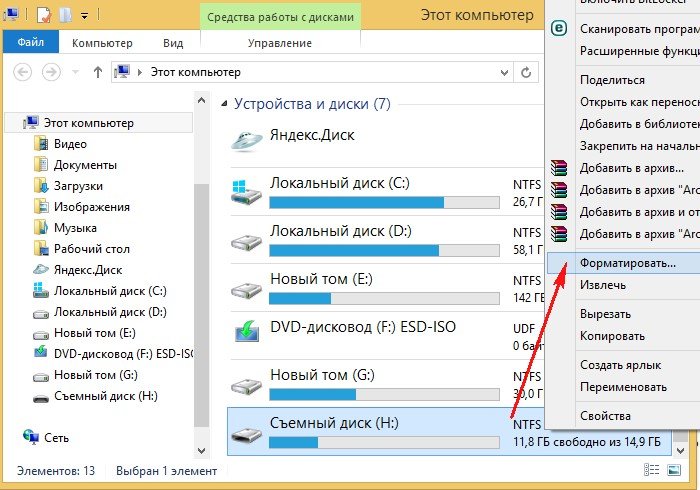
Windows NTFS
Вставьте флешку в USB-порт и дождитесь его распознавания. Затем перейдите в меню Пуск > Этот компьютер (Мой компьютер). Щелкните правой кнопкой мыши на флешку и выберите Свойства. Теперь перейдите на вкладку Сервис и выберите Оптимизировать. Затем выберите нужную флешку из списка и снова нажмите Оптимизировать. Теперь вернитесь в Этот компьютер, щелкните правой кнопкой мыши на флешку, а затем выберите Форматировать. Вы увидите, что теперь возможен выбор параметров NTFS и FAT.
Форматировать флешку в Windows XP
Если система Windows XP продолжает присылать сообщения об ошибках, Вы можете использовать инструмент HP Storage Disk Storage Format Tool для форматирования.
Форматировать флешку в Linux
Пользователи Linux могут отформатировать свои флешки в FAT16, FAT32 и NTFS, просто загрузив и запустив программу GParted. Это ПО совместимо с большинством Linux-систем.
Изображение: © Sara Kurfeß — Unsplash.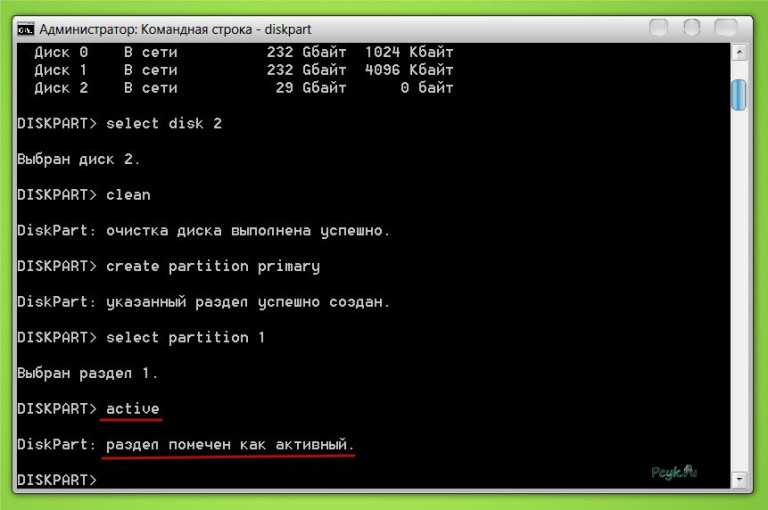 com
com
Похожие запросы
Данный документ под заголовком « Как форматировать USB-флешку на Windows » представлен по лицензии Creative Commons. Любое копирование, повторное использование или редактирование содержания должно осуществляться со ссылкой на CCM (ru.ccm.net).
Предыдущая
Как переустановить драйвер Atheros Qualcomm
Следующая
Как форматировать флешку в NTFS
Как правильно отформатировать флешку в Windows 10 и ниже
Главная »
Советы по компьютеру
»Как отформатировать флешку в Windows
Буквально каждый пользователь персонального компьютера хоть раз держал в руках такое устройство, как флеш-накопитель. Но далеко не все знают как правильно отформатировать флешку, получив желаемый результат. Зачем вообще нужно форматировать флеш-накопитель? Причин для этого может быть большое множество. Среди них особенное место занимают вирусы. Часто происходит такое, что на устройство невозможно записать или даже просмотреть какие-либо файлы. В этом случае лучше всего, отформатировать девайс и забыть об этом всём, как о страшном сне. К тому же, форматирование может быть крайне полезным в случае, когда начинают часто теряться файлы или создании накопителя для загрузки USB-устройства через БИОС.
В этом случае лучше всего, отформатировать девайс и забыть об этом всём, как о страшном сне. К тому же, форматирование может быть крайне полезным в случае, когда начинают часто теряться файлы или создании накопителя для загрузки USB-устройства через БИОС.
Ещё, бывают случаи что выполнить такую процедуру вообще невозможно по ряду причин. Тогда, можно попробовать сделать низкоуровневое форматирование флешки, про что повествует статья, находящаяся на страницах этого, веб-ресурса.
Форматирование флешки Windows обычными методами
Чтобы выполнить правильное форматирование флешки самым простым методом нужно открыть проводник (можно воспользоваться комбинацией клавиш Win + E). Сделать это также можно используя кнопку «Пуск», выбрав и запустив иконку «Этот Компьютер».
После этого следует обнаружить нужную флешку. Затем, кликнуть по ней правой кнопкой мышки и во вспомогательном меню найти и выбрать строку «Форматировать». Смело жмите на неё. На сайте существует серия статей про то, как добавить свои пункты и утилиты в меню рабочего стола, интересующиеся подчерпнут для себя много полезной информации.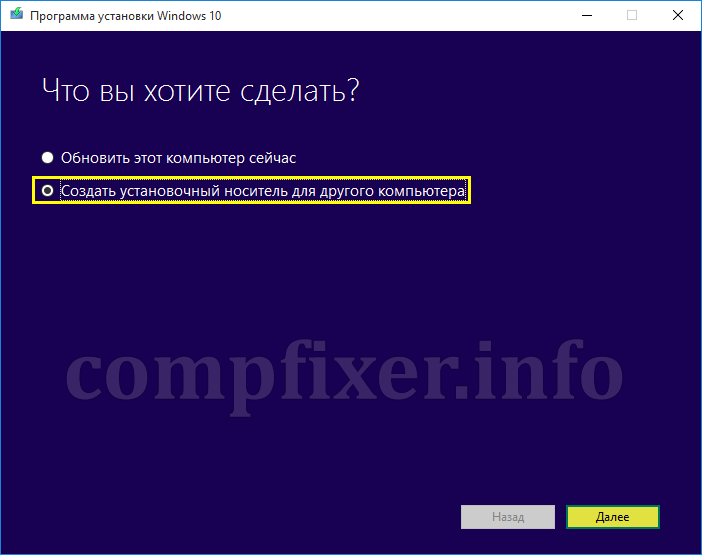
Дальше вы увидите отдельное окно с различными параметрами. Выбирайте нужную файловую систему, это может быть, как NTFS (подходит для файлов имеющих размер больший четырёх гигабайт), так и FAT32 (поддерживающий файлы размером менее четырёх гигабайт).
После выбора желаемой файловой системы и названия для флешки в поле «Метка тома», просто нажимайте на кнопку «Начать» и процесс форматирования начнётся. Перед началом процесса будет дан последний шанс убедится в том, что вы выбрали нужное устройство, поскольку после этого все данные будут удалены.
Но это лишь один способ исправления различных проблем в Windows, при работе с флэш-накопителем. Есть множество других. На данный момент, одним из самых популярных вариантов является Windows PowerShell. Это оболочка командной строки в системе Windows 10. Популярность она прибрела по причине того, что с помощью, описанной далее командлеты можно форматировать в NFTS и FAT32. Вообще с помощью PowerShell можно сделать много полезных вещей например, выборочно поменять расширения файлов или частично изменить названия документов в директории, про всё это повествуют публикации сайта.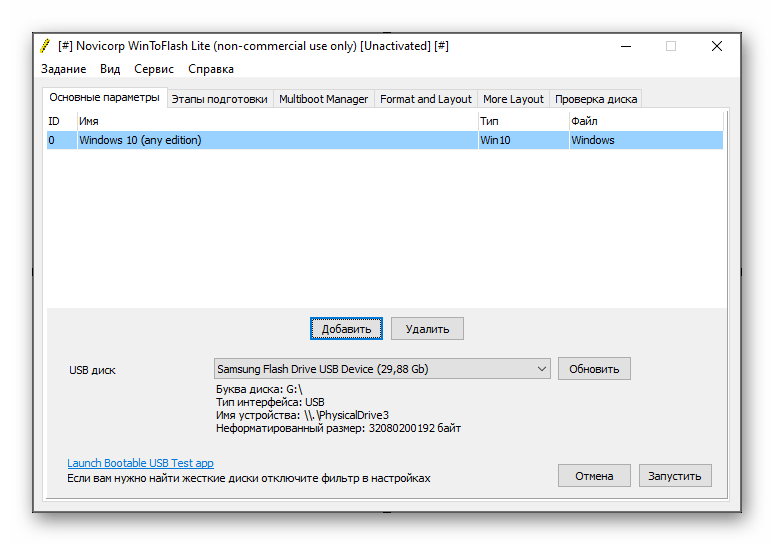
Разберём стандартную ситуацию, когда вы покупаете новую либо создаёте виртуальную флешку, которую собираетесь использовать не только с персональным компьютером. Вам необходимо отформатировать её для правильного удаления любых данных и настройки совместимой файловой системы, чтобы ОС могла читать, а также записывать информацию. Часто такая потребность возникает, когда нужно сохранить мультимедийные файлы для дальнейшего воспроизведения на сторонних устройствах. Также, можно рассмотреть возможность защиты личного USB-флеш-накопителя, форматирование уничтожает все файлы, и другие люди не смогут захватить документы, если флешка попадёт в чужие руки.
Метод с помощью Windows PowerShell
Хотя это может показаться утомительным процессом, это не так. Операционная система Windows 10, похожая на предыдущие версии, включает в себя несколько способов быстрого форматирования, в том числе с использованием PowerShell.
Внимание все последующие шаги нужно выполнять поэтапно так, как написано в списке, если вы сбились на каком-либо этапе, то следует начать всё сначала.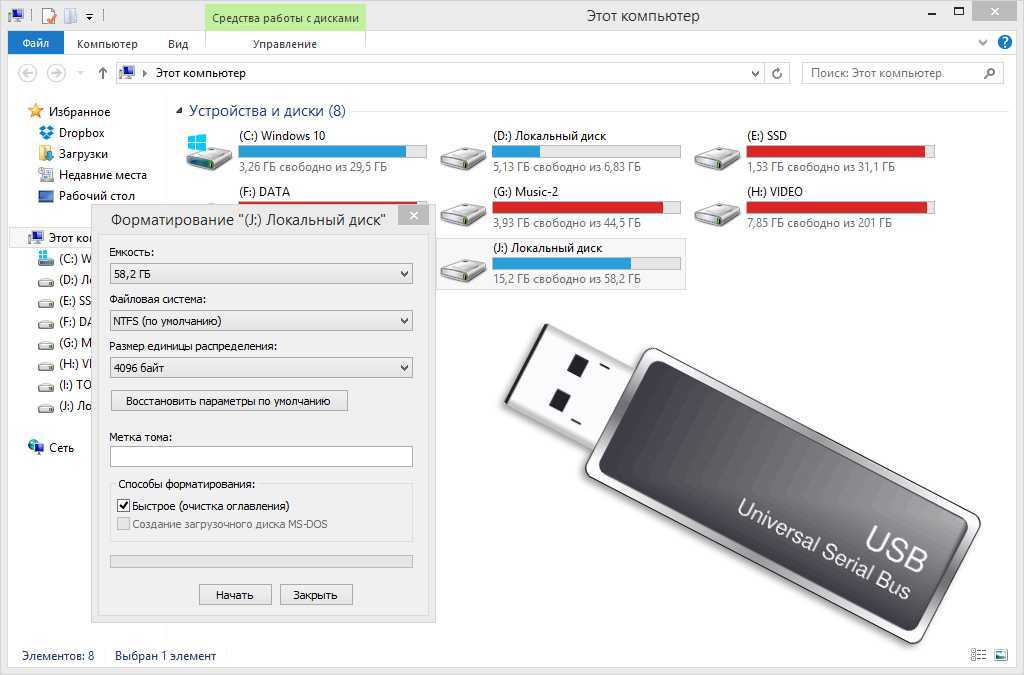 Процесс форматирования устройства и подготовка его к хранению данных прост. Выполнение дальнейших шагов приведёт к стиранию всего, содержимого на накопителе. Последовательность действий довольно простая:
Процесс форматирования устройства и подготовка его к хранению данных прост. Выполнение дальнейших шагов приведёт к стиранию всего, содержимого на накопителе. Последовательность действий довольно простая:
- Откройте меню «Пуск».
- Найдите «Windows PowerShell», нажмите правой кнопкой мыши на результат поиска и в выпадающем меню нажмите на «Открыть от имени администратора».
- Введите команду Get-Disk для определения номера флешки, которую вы хотите отформатировать, и нажмите «ENTER».
- Введите командлету Clear-Disk 1 –RemoveData для очистки флешки. Где 1 – это номер вашего текущего устройства USB. В конце следует нажать на «ENTER».
- Введите Y, чтобы подтвердить, что вы хотите стереть данные с указанного флеш-накопителя и нажмите на клавишу «ENTER».
- Затем понадобится инициировать устройство, чтобы выполнить это введите команду Initialize-Disk 1 -PartitionStyle GPT -PassThru. Соответственно единицу нужно заменить на номер вашей флешки.

- Введите следующую команду (ниже) для создания нового раздела с использованием файловой системы NTFS, а также назначения буквы, имени для флешки и нажмите «ENTER». По желанию NFTS можно заменить на FAT32.
- New-Partition -DiskNumber 1 -UseMaximumSize -NewDriveLetter G | Format-Volume -FileSystem NTFS -NewFileSystemLabel «myDrive»
- В приведённой выше команде обязательно измените единицу (1) на номер флешки, которую вы хотите отформатировать. Смените G на букву, которую вы хотите назначить хранилищу (под какой буквой будет открываться данное устройство в ОС). Букву надо обязательно указать, иначе usb-флеш-накопитель не будет отображаться в проводнике. Слово NFTS по желанию можно заменить на FAT32. Также замена надписи «myDrive» поменяет название usb-флешки (метку тома). Если во время процесса выскочит табличка, говорящая о том что следует отформатировать диск находящийся в дисководе с вашей буквой, нажмите кнопку «Отмена».
- Если вы не хотите указывать название устройства (метку тома) тогда удалите следующее словосочетание из выражения «-NewFileSystemLabel «myDrive»» таким образом команда получится как написано ниже.

- New-Partition -DiskNumber 1 -UseMaximumSize -NewDriveLetter G | Format-Volume -FileSystem NTFS
Команда format для CMD и PowerShell
Ещё, существует некая команда под форматирование флешки командной строкой в Windows 10 и ниже. Так как Windows PowerShell является оболочкой CMD то, данным выражением можно воспользоваться в обеих программах. С помощью этого выражения у меня получилось отформатировать только в FAT32, хотя по документации оно должно работать для обеих файловых систем (FAT32 и NFTS). С начала нужно запустить от имени администратора PowerShell либо командную строку после чего вбить команду format /FS:FAT32 G: /V: /Q обозначения слов, следующие:
- Чтобы поменять файловую систему FAT32 или NFTS следует изменить «NFTS» на желаемое слово.
- Буква G: – это обозначение флешки под которым она находится в системе или в проводнике (Локальный Диск (G:)).
- /V: – чтобы присвоить другое наименование (метку тома) устройству, потом, понадобится добавить требуемое слово.
 Также если не желаете ничего менять тогда просто удалите вышеописанные символы (/V:).
Также если не желаете ничего менять тогда просто удалите вышеописанные символы (/V:). - /Q – говорит о том, что к устройству будет применено быстрое форматирование. Соответственно, чтобы это изменить следует удалить слеш и букву (/Q) из выражения.
Существует много букв, которые могут дополнить данную команду. Чтобы узнать поподробней про оставшиеся, следует в CMD либо PowerShell вбить команду format /? и нажать «ENTER».
Форматирование защищённого USB-накопителя
Также существует проблема, состоящая в том, как отформатировать usb флешку защищённую от воздействия пользователем. В этом случае не обойтись без отключения защиты от записи при помощи редактора реестра.
Для того, чтобы открыть редактор реестра, достаточно воспользоваться комбинацией команд программы «Выполнить» горячие клавиши Win + R. В поле утилиты нужно ввести regedit и нажать на «ENTER» либо копку «OK».
После этого вы окажитесь в самом реестре. С левой части окна будет дерево папок.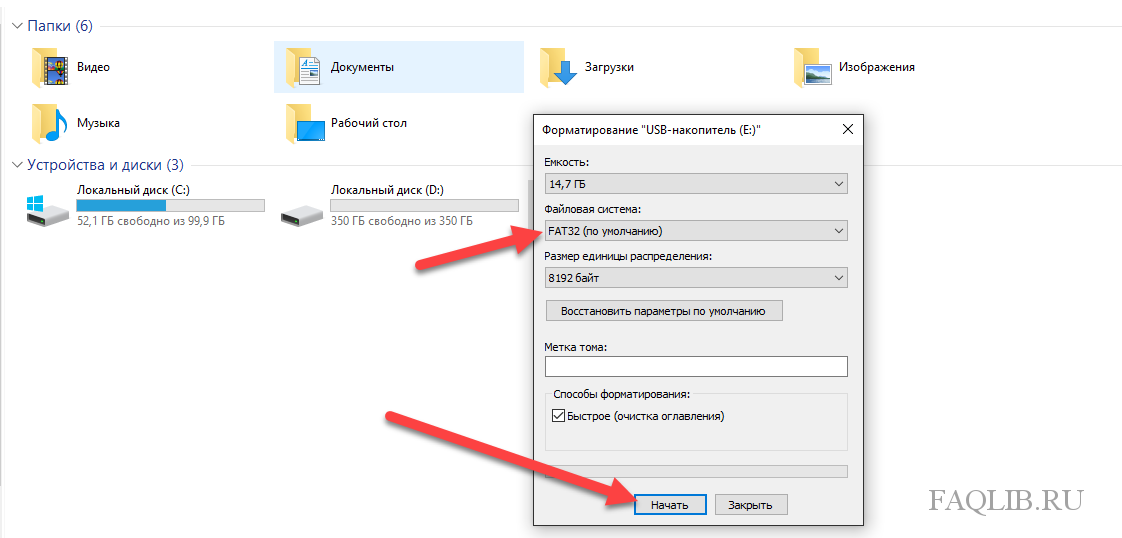 Там понадобится перейти по следующему пути, в данной ситуации, также, можно воспользоваться быстрым поиском по реестру:
Там понадобится перейти по следующему пути, в данной ситуации, также, можно воспользоваться быстрым поиском по реестру:
HKEY_LOCAL_MACHINE\SYSTEM\CurrentControlSet\Control\StorageDevicePolicies
Отсутствие последнего каталога
Последнего каталога может не быть, поэтому следует его создать. Для этого, нужно кликнуть правой кнопкой мышки по папке Control, затем перейти в «Создать», после чего выбрать «Раздел». Созданной директории понадобится присвоить название StorageDevicePolicies. После этого с правой стороны окна потребуется создать DWORD либо QWORD параметр, соответствующий разрядности ОС (64 или 32 бита). Пункт, надо назвать WriteProtect и убедиться в том, что его значение установлено в ноль (0). После чего выполнить требования, описанные в конце следующего абзаца.
Действия для последнего каталога
Если у вас присутствует в дереве (пути) такая папка как StorageDevicePolicies, тогда справа окна должен быть параметр WriteProtect. Если последнего нет, тогда обратитесь к предыдущему абзацу для создания недостающей части. По умолчанию его значение будет стоять на единице (1) которую следует поменять на ноль (0) и сохранить полученный результат. Закрывайте реестр, перезагружайте персональный компьютер. После этого можно свободно пользоваться накопителем.
По умолчанию его значение будет стоять на единице (1) которую следует поменять на ноль (0) и сохранить полученный результат. Закрывайте реестр, перезагружайте персональный компьютер. После этого можно свободно пользоваться накопителем.
Способ через стороннее ПО
Если вам нужно не только форматирование usb флешки, но ещё и способ как вылечить её от различных вирусов, то для этого можно воспользоваться программой USB Disk Storage Format Tool. Способ очень простой, поскольку программа состоит фактически из одного окна. Всё что вам нужно сделать – выбрать устройство, которое будете форматировать. Затем, указать нужную файловую систему (это может быть FAT, FAT32 или NTFS), после этого в разделе Format Options появится несколько настроек, вроде быстрого форматирования, компрессии и создания загрузочной флешки для установки операционной системы. После выбора нужного варианта, просто нажимайте на кнопку «Start». Утилиту следует запускать от имени администратора. Вот ссылка на страницу загрузки программы www.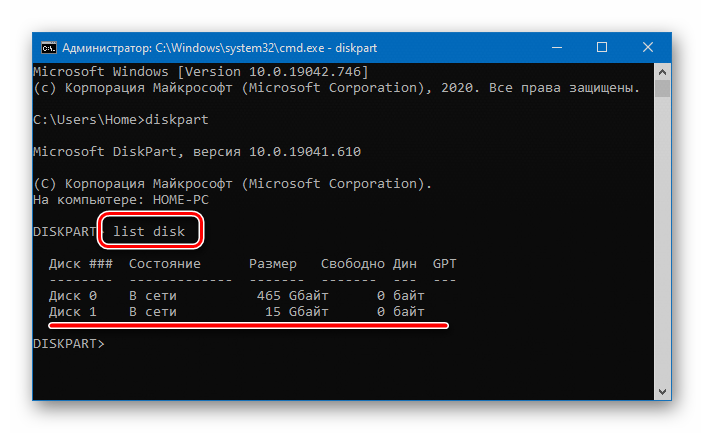 authorsoft.com/usb-disk-storage-format-tool.html. Ваши вопросы всегда можно задать в комментариях к статье, или перейдите на страницу «Контакты» заполните и пошлите мне форму.
authorsoft.com/usb-disk-storage-format-tool.html. Ваши вопросы всегда можно задать в комментариях к статье, или перейдите на страницу «Контакты» заполните и пошлите мне форму.
10.06.2018
Ещё статьи, которые могут заинтересовать:
Что делать если на диске нет раздела fat32 или как отформатировать любой диск в формат FAT32
Как защитить личную флешку
Как создать виртуальный диск или флешку на компьютере
Что делать если ПК не видит флешку USB
Как удалить папку Windows.old в Windows
Авторизация
Четыре простых способа отформатировать флешку в Windows 10
В последнее время флешка работает со сбоями? Или вы столкнулись с какими-либо задержками или поврежденными данными, которые заставили вас немного скептически относиться к производительности вашего флэш-накопителя? Какими бы портативными ни были флэш-накопители, они также подвержены таким проблемам с течением времени, но, к счастью, формат — это все, что вам нужно, чтобы все исправить.
Причина, по которой вам следует знать обо всех четырех простых способах форматирования флэш-накопителя в Windows 10, заключается в том, что метод проводника может не всегда работать, и вам, возможно, придется форматировать флэш-накопитель через командную строку или Windows PowerShell.
Вот как можно отформатировать флэш-накопитель в Windows 10 несколькими способами:
С помощью Проводника:
- Откройте Проводник на ПК, нажав клавишу Windows + E. Ваш USB-накопитель будет быть перечислены с разделами жесткого диска вашего ПК.
- Щелкните правой кнопкой мыши флэш-накопитель и выберите Формат , чтобы продолжить.
- Нажмите Start , чтобы начать процесс форматирования. В меню «Формат» вы также можете перепрограммировать файловую систему ваших флешек, например, изменить ее с NTFS на FAT32 или exFAT. NTFS поддерживает разделы и использует сжатие данных.

- Система подскажет, что при этом будут удалены все данные на флешке. Выберите OK , чтобы продолжить.
- Вы будете уведомлены после завершения процесса форматирования. Нажмите OK , чтобы закончить.
Использование системы управления дисками:
- Откройте меню Пуск и введите diskmgmt.msc в строке поиска. Нажмите на опцию diskmgmt.msc , чтобы продолжить.
- В системе управления дисками вам необходимо найти флэш-накопитель в списке вместе с другими дисками вашего ПК. Щелкните правой кнопкой мыши на флэш-накопителе и выберите Формат .
- Система запросит у вас разрешение на продолжение, так как это приведет к удалению всех данных на диске. Нажмите Да , чтобы продолжить.
- После того, как вы настроили соответствующую метку тома для своего флэш-накопителя, просто выберите файловую систему и убедитесь, что флажок быстрого форматирования установлен, если вы хотите выполнить быстрое форматирование.
 Щелкните OK .
Щелкните OK . - Система выдаст последнее предупреждение о том, что во время этого процесса ваша флешка будет очищена. Выберите OK для завершения процесса.
- После завершения форматирования вы можете просмотреть отформатированный диск в списке системы управления дисками.
Использование командной строки:
- Откройте меню Пуск и введите cmd в строке поиска. Щелкните правой кнопкой мыши приложение Командная строка и выберите Запуск от имени администратора .
- Введите команду ниже, где вам нужно заменить VOLUME на назначенную букву вашего диска, в данном случае H. FLASHDRIVE-LABEL будет заменено именем, которое вы хотите дать своей флешке, а FILE-SYSTEM заменится на NTFS, FAT32 или exFAT. Когда вы закончите замену необходимых значений, просто введите команду в окно командной строки и нажмите Enter .

формат ТОМ: /v:FLASHDRIVE-LABEL /fs:FILE-SYSTEM /q
Если вы хотите выполнить полное форматирование флэш-накопителя вместо быстрого форматирования, просто удалите /q из вышеупомянутой команды, это сделает его:
формат ТОМ: /v:FLASHDRIVE-LABEL /fs:FILE-SYSTEM
Обратите внимание, что полное форматирование может занять от 10 до 15 минут в зависимости от производительности вашей системы, поскольку оно также сканирует поврежденные сектора на флэш-накопителе, в отличие от быстрого форматирования.
- Система попросит вас вставить диск, который вы хотите отформатировать. Если флешка уже подключена, просто нажмите Введите еще раз.
- Форматирование займет от 10 до 15 секунд, так как это быстрое форматирование, а затем вы сможете просмотреть полный обзор характеристик вашего накопителя, как только форматирование завершится.
Использование Windows PowerShell:
- Откройте меню Пуск и введите powershell в строке поиска.
 Щелкните правой кнопкой мыши приложение Windows PowerShell и выберите Запуск от имени администратора .
Щелкните правой кнопкой мыши приложение Windows PowerShell и выберите Запуск от имени администратора . - Введите команду ниже, где вам нужно заменить VOLUME назначенной буквой вашего диска, в данном случае H. FLASHDRIVE-LABEL будет заменено именем, которое вы хотите дать своему флэш-накопителю, и ФАЙЛОВАЯ СИСТЕМА заменена на NTFS, FAT32 или exFAT. Когда вы закончите замену необходимых значений, просто введите команду в окно командной строки и нажмите Enter .
формат ТОМ: /v:FLASHDRIVE-LABEL /fs:FILE-SYSTEM /q
Если вы хотите выполнить полное форматирование флэш-накопителя вместо быстрого форматирования, просто удалите /q из вышеупомянутой команды, это сделает его:
формат ТОМ: /v:FLASHDRIVE-LABEL /fs:FILE-SYSTEM
Обратите внимание, что полное форматирование может занять от 10 до 15 минут в зависимости от производительности вашей системы, потому что оно также сканирует поврежденные сектора на вашем флэш-накопителе, в отличие от быстрого форматирования.

- Система попросит вас вставить диск, который вы хотите отформатировать. Если флешка уже подключена, просто нажмите Введите еще раз.
- Форматирование займет от 10 до 15 секунд, так как это быстрое форматирование, а затем вы сможете просмотреть полный обзор характеристик вашего накопителя, как только форматирование завершится.
Эти четыре способа форматирования флэш-накопителя в Windows 10 не только просты в использовании, но и гарантируют, что все незавершенные вопросы будут устранены с точки зрения производительности. Вы также можете переключаться между файловыми системами в соответствии с вашими требованиями и восстанавливать любые поврежденные сектора флэш-накопителя с помощью полного форматирования.
Поделитесь этой историей
Как отформатировать USB-накопители в Windows
Для хранения файлов на съемных носителях, таких как USB-накопители, вам потребуется файловая система . Если эта система отсутствует или повреждена, решение состоит в том, чтобы настроить ее вручную, отформатировав USB-накопитель. При выполнении этого процесса форматирования важно помнить, что выбранная файловая система также должна быть читаемой для операционной системы компьютера , к которому вы хотите подключить флешку. Возможно, флешка также содержит файловую систему, которую нужно заменить на другую . Прочитайте это руководство, чтобы узнать, какие системы доступны и как отформатировать USB-накопитель в Windows.
Если эта система отсутствует или повреждена, решение состоит в том, чтобы настроить ее вручную, отформатировав USB-накопитель. При выполнении этого процесса форматирования важно помнить, что выбранная файловая система также должна быть читаемой для операционной системы компьютера , к которому вы хотите подключить флешку. Возможно, флешка также содержит файловую систему, которую нужно заменить на другую . Прочитайте это руководство, чтобы узнать, какие системы доступны и как отформатировать USB-накопитель в Windows.
Содержание
- Форматирование USB-накопителей: Какая файловая система подходит?
- Руководство: Как отформатировать USB-накопитель
Форматирование USB-накопителя: Какая файловая система подходит?
Перед тем, как приступить к форматированию USB-накопителя, вы должны сначала решить, какую файловую систему вы действительно хотите использовать на внешнем носителе данных. Ключевые критерии, которые следует учитывать при выборе системы, включают объем памяти флешки, размер сохраняемых файлов , а также операционных систем которые должны быть подключены к флешке. Microsoft Windows стандартно предлагает следующие четыре формата:
Microsoft Windows стандартно предлагает следующие четыре формата:
- FAT16 ( F ile A расположение T способный – 16 бит): файловая система FAT входит в состав операционных систем Microsoft с 1977 г. он также поддерживается другими системами, такими как macOS или Linux. Одной из первых версий была FAT16, выпущенная во времена расцвета дискет. В выпусках Windows, начиная с NT, FAT16 включает размер данных до два гигабайта и размер диска от до четырех гигабайт , поэтому формат также подходит для небольших флешек.
- FAT32 ( F ile A расположение T способный – 32 бит): FAT32 является преемником FAT16 и отличается от своего предшественника, в частности, увеличенной емкостью: максимальный размер для файлов составляет четыре гигабайта и размер диска равен до 2 терабайт .
 FAT32 также поддерживается другими операционными системами, такими как macOS и Linux.
FAT32 также поддерживается другими операционными системами, такими как macOS и Linux. - NTFS ( N ew T технология F ile S система) : NTFS — еще одна файловая система, разработанная Microsoft; он был представлен как дополнительная опция в начале серии Windows NT. NTFS допускает любые размеры дисков и файлов (теоретические ограничения недостижимы при обычном использовании компьютера). Тем не менее, формат лишь частично поддерживается — если вообще — многими другими системами в качестве стандарта (например, NTFS доступна только для чтения в macOS).
- exFAT ( Ex tensible F ile Allocation T способный): exFAT — это современная файловая система Microsoft, которая соответствует NTFS по объему памяти. В Windows поддерживается , начиная с XP .
 Он также совместим с более новыми системами macOS (начиная с 10.6.5) и Linux. Он специально оптимизирован для флэш-накопителей и обычно не подходит для использования в качестве файловой системы для внутренних жестких дисков.
Он также совместим с более новыми системами macOS (начиная с 10.6.5) и Linux. Он специально оптимизирован для флэш-накопителей и обычно не подходит для использования в качестве файловой системы для внутренних жестких дисков.
Если вы хотите отформатировать USB-накопитель, а работает только с устройствами Windows , формат NTFS является подходящим выбором, так как вам не придется думать о размере флешки или файлов, которые вы хотите сохранить. Но если флешка будет также использоваться для копирования данных на компьютер Mac , рекомендуется одна из двух старых систем FAT (в идеале FAT32). В противном случае вам придется использовать дополнительное программное обеспечение, чтобы использовать все функции USB-накопителя. Вы должны использовать только exFAT , если вы работаете с устройствами, работающими под управлением самых современных операционных систем .
Руководство: Как отформатировать USB-накопитель
Вы можете отформатировать USB-накопитель в Windows в любое время. Однако этот процесс стирает все файлы, сохраненные на носителе. С новым устройством это не проблема. Если вы хотите отформатировать флешку для изменения файловой системы, которая уже содержит файлы, вам нужно сначала сохранить их локально.
Как только вы выбрали файловую систему и, при необходимости, создали резервную копию файлов, вы можете начать процесс форматирования, подключив USB-накопитель к компьютеру. Далее открываем Проводник Windows с помощью ярлыка на рабочем столе или комбинации клавиш [Windows] + [E] .
Найдите USB-накопитель в боковом меню слева от файлового менеджера, выберите его правой кнопкой мыши и щелкните пункт меню « Format. »
Найдите USB-накопитель в боковом меню и нажмите на пункт меню «Форматировать».
Затем Windows откроет диалоговое окно форматирования.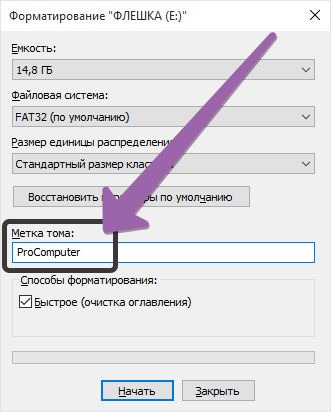 В первой строке это показывает вам объем памяти флешки, который, очевидно, не может быть изменен. Во второй строке вы можете определить файловая система для USB-накопителя. Здесь доступны четыре упомянутых выше формата: FAT16, FAT32, exFAT и NTFS.
В первой строке это показывает вам объем памяти флешки, который, очевидно, не может быть изменен. Во второй строке вы можете определить файловая система для USB-накопителя. Здесь доступны четыре упомянутых выше формата: FAT16, FAT32, exFAT и NTFS.
Размер кластера хранимых данных можно определить в разделе « Размер единицы размещения »; вы можете оставить это значение в качестве стандартного. Если вы не уверены в том, какие параметры выбрать, просто нажмите « Восстановить настройки устройства по умолчанию », и Windows автоматически использует стандартную конфигурацию для форматируемого USB-накопителя.
В разделе «Формат» вы можете указать размер кластера хранимых данных или нажать «Восстановить настройки устройства по умолчанию», если не знаете, что выбрать.
Кроме того, вы можете выбрать новое имя для флэш-накопителя в разделе « Метка тома » (или принять старое имя) и решить, должна ли Windows быстро отформатировать USB-накопитель (файлы можно восстановить с помощью определенных инструментов) или особенно тщательно (восстановление данных тогда невозможно или крайне затруднительно).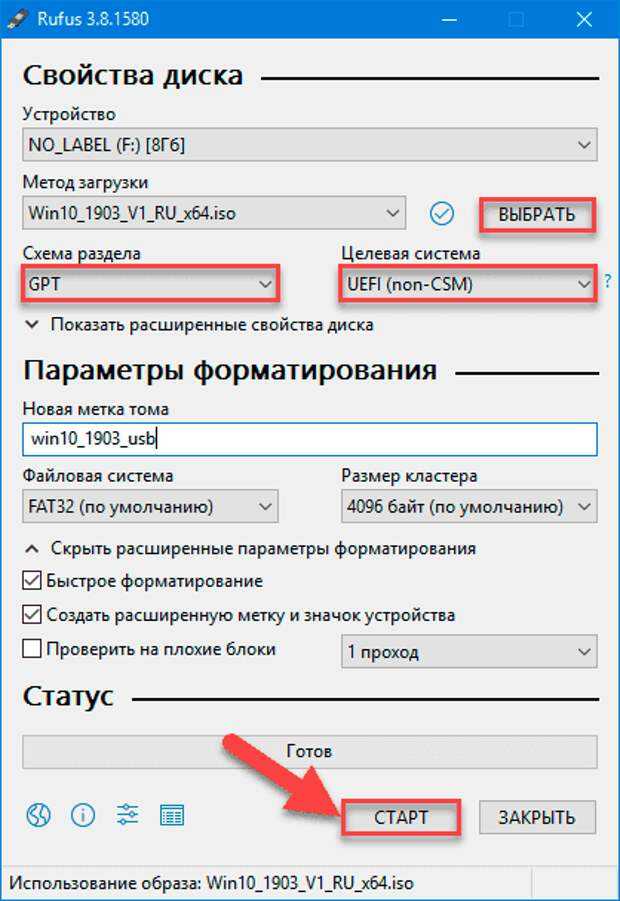 Для этого последнего варианта вы должны снять галочку «Быстрое форматирование». Наконец, нажмите « Start », чтобы начать форматирование USB-накопителя.
Для этого последнего варианта вы должны снять галочку «Быстрое форматирование». Наконец, нажмите « Start », чтобы начать форматирование USB-накопителя.
Назовите свой USB-накопитель и выберите, хотите ли вы быстрый процесс форматирования, затем нажмите «Пуск».
Как только вы нажмете кнопку «Пуск», Windows покажет вам предупреждение о том, что данные будут удалены при форматировании флешки. Чтобы продолжить процесс, как и планировалось, нажмите « OK »:
Перед удалением всех данных и форматированием USB-накопителя убедитесь, что вы сохранили важные файлы на резервном диске.
После этого последнего шага начнется процесс форматирования USB-накопителя.
- Конфигурация
- Учебники
Статьи по теме
Создание загрузочного USB-накопителя и сохранение компьютера
- Оптические установочные носители — вчерашние новости.
 Загрузочный USB-накопитель не только быстрее и практичнее, чем компакт-диск, он также может делать гораздо больше: например, создавать переносную операционную систему, с которой вы можете использовать компьютеры Windows и Linux. Однако наиболее важной функцией является возможность загрузки и восстановления ПК после серьезной системной проблемы. Чтобы сделать такой загрузочный USB…
Загрузочный USB-накопитель не только быстрее и практичнее, чем компакт-диск, он также может делать гораздо больше: например, создавать переносную операционную систему, с которой вы можете использовать компьютеры Windows и Linux. Однако наиболее важной функцией является возможность загрузки и восстановления ПК после серьезной системной проблемы. Чтобы сделать такой загрузочный USB…Создайте загрузочный USB-накопитель и сохраните свой компьютер
Как отформатировать USB-накопители на Mac
- Конфигурация
Чтобы USB-накопители работали как носители информации, они должны иметь собственную файловую систему. Без этого его можно добавить вручную, отформатировав флешку. У пользователей Mac есть инструмент, доступный для этого с помощью программы «Дисковая утилита». Прочтите эту учебную статью, чтобы узнать, каковы отдельные шаги и какие файловые системы доступны для использования.
Как отформатировать USB-накопители на Mac
Как исправить ошибку «USB-устройство не распознано»
Если вы хотите создавать резервные копии важных файлов или копировать данные на другое устройство, внешние устройства хранения, такие как USB-накопители, по-прежнему остаются лучшим решением. Но что, если некоторые файлы хранятся только на носителе данных, а USB-накопитель не распознается? Мы указываем наиболее распространенные причины появления сообщения «USB-устройство не распознано» и представляем лучшие решения для Windows и Mac.
Но что, если некоторые файлы хранятся только на носителе данных, а USB-накопитель не распознается? Мы указываем наиболее распространенные причины появления сообщения «USB-устройство не распознано» и представляем лучшие решения для Windows и Mac.Как исправить ошибку USB устройство не опознано
Как отформатировать жесткие диски в Windows
- Конфигурация
Форматирование жесткого диска подготавливает диск для использования с Windows. Впоследствии его можно использовать, например, для хранения файлов или в качестве резервного носителя. Форматирование не является серьезной проблемой для Windows, поскольку все необходимые функции доступны в виде встроенных инструментов. Узнайте, как форматировать жесткий диск и когда это полезно делать.
Как форматировать жесткие диски в Windows
Как клонировать жесткий диск [Windows]
- Конфигурация
Клонирование жестких дисков — лучший способ безопасной и эффективной миграции данных и операционных систем.


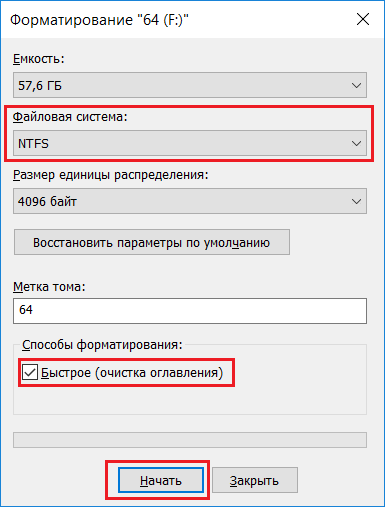

 Также если не желаете ничего менять тогда просто удалите вышеописанные символы (/V:).
Также если не желаете ничего менять тогда просто удалите вышеописанные символы (/V:).
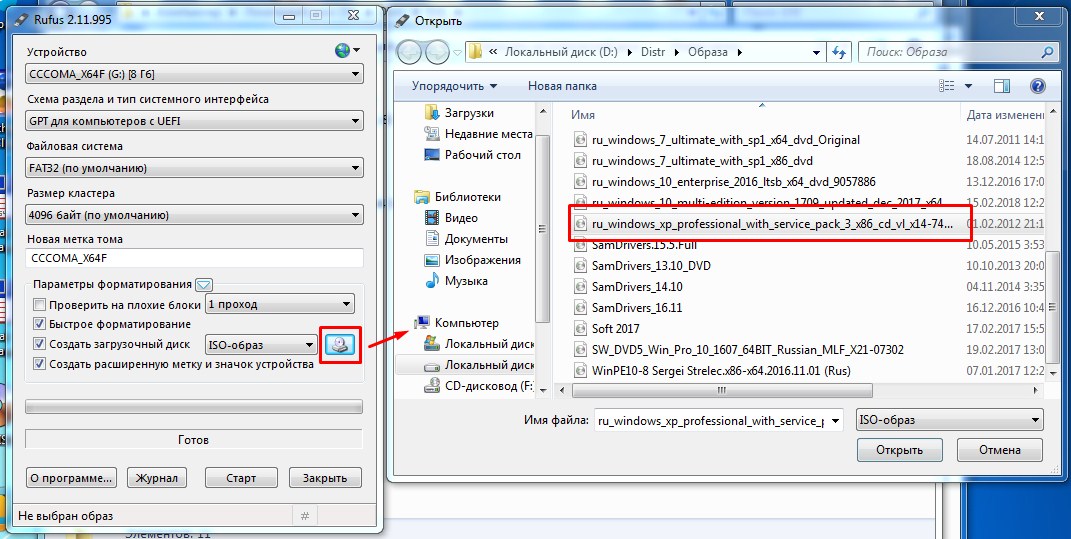 Щелкните OK .
Щелкните OK .
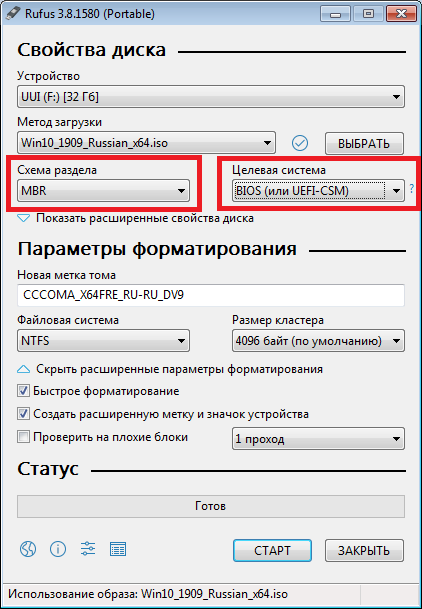 Щелкните правой кнопкой мыши приложение Windows PowerShell и выберите Запуск от имени администратора .
Щелкните правой кнопкой мыши приложение Windows PowerShell и выберите Запуск от имени администратора .
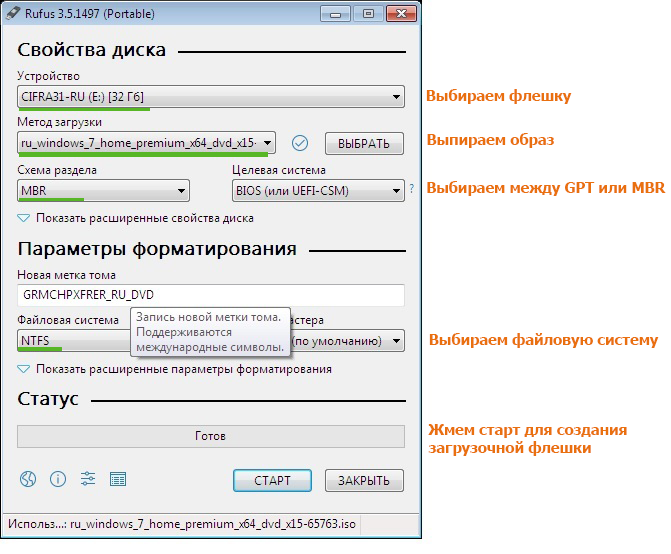 FAT32 также поддерживается другими операционными системами, такими как macOS и Linux.
FAT32 также поддерживается другими операционными системами, такими как macOS и Linux.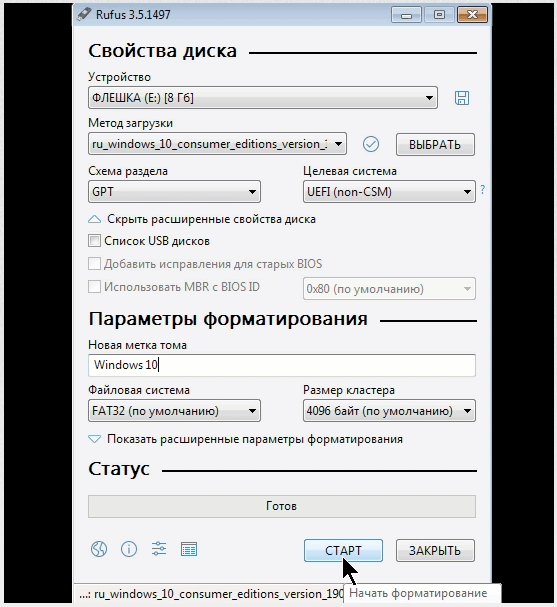 Он также совместим с более новыми системами macOS (начиная с 10.6.5) и Linux. Он специально оптимизирован для флэш-накопителей и обычно не подходит для использования в качестве файловой системы для внутренних жестких дисков.
Он также совместим с более новыми системами macOS (начиная с 10.6.5) и Linux. Он специально оптимизирован для флэш-накопителей и обычно не подходит для использования в качестве файловой системы для внутренних жестких дисков.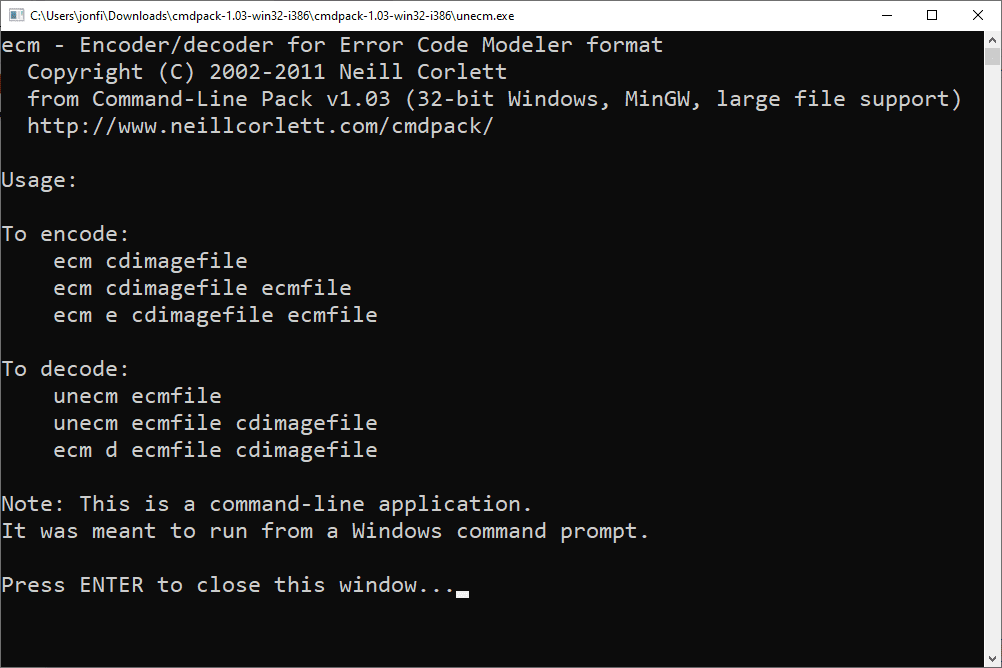 Загрузочный USB-накопитель не только быстрее и практичнее, чем компакт-диск, он также может делать гораздо больше: например, создавать переносную операционную систему, с которой вы можете использовать компьютеры Windows и Linux. Однако наиболее важной функцией является возможность загрузки и восстановления ПК после серьезной системной проблемы. Чтобы сделать такой загрузочный USB…
Загрузочный USB-накопитель не только быстрее и практичнее, чем компакт-диск, он также может делать гораздо больше: например, создавать переносную операционную систему, с которой вы можете использовать компьютеры Windows и Linux. Однако наиболее важной функцией является возможность загрузки и восстановления ПК после серьезной системной проблемы. Чтобы сделать такой загрузочный USB…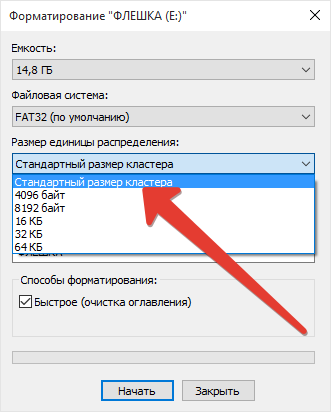 Но что, если некоторые файлы хранятся только на носителе данных, а USB-накопитель не распознается? Мы указываем наиболее распространенные причины появления сообщения «USB-устройство не распознано» и представляем лучшие решения для Windows и Mac.
Но что, если некоторые файлы хранятся только на носителе данных, а USB-накопитель не распознается? Мы указываем наиболее распространенные причины появления сообщения «USB-устройство не распознано» и представляем лучшие решения для Windows и Mac.